麥克風在 Google Meet 中無法使用?嘗試這些常見的修復

發現解決 Google Meet 麥克風問題的有效方法,包括音頻設置、驅動程序更新等技巧。

在處理 PDF 文檔方面,沒有比 Adobe Acrobat 更好的工具了。它就像我們可靠地查看、打印和編輯 PDF 文件和文檔的首選場所。將我們的文檔和表單轉換為 PDF 格式始終被認為是正確的方法,尤其是在專業領域。這樣做可確保在您將文件發送給其他收件人或在任何其他設備或操作系統上打開文件時,文件的內容保持準確的預期格式。從文本格式到圖像的放置,一旦文檔轉換為 PDF(便攜式文檔格式)形式,一切都保持不變。

圖片來源:在線技術提示
Adobe Acrobat Reader 一直是我們的“教父”,幫助我們處理 PDF 文件。它幫助我們涵蓋了文件格式、創建表單、編輯 PDF 文件等等。但是,如果您想在不使用 Acrobat 的情況下創建文件或表單怎麼辦?我們可以依賴 Adobe Acrobat 以外的任何其他工具嗎?別擔心。我們可能會提供一些 Acrobat 替代方案,以幫助您輕鬆創建可填寫的表單。
這是有關如何在沒有 Acrobat 的情況下創建可填寫 PDF 表單的快速指南,借助一些在線提供的強大工具。
讓我們開始吧。
什麼是可填寫表格?
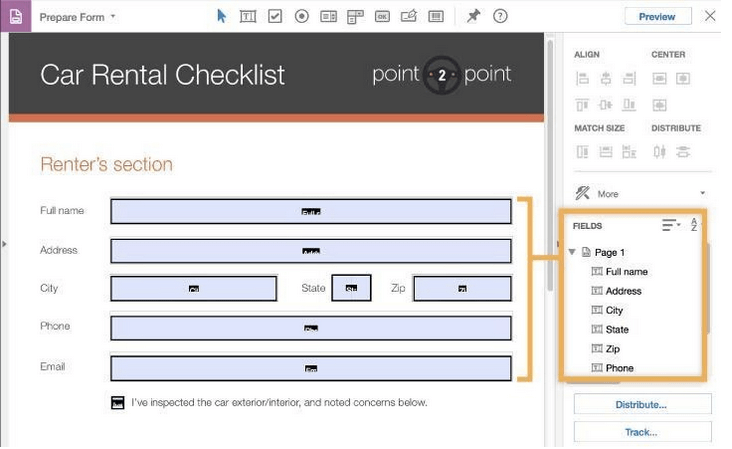
圖片來源:Adobe 支持
在我們繼續之前,讓我們快速了解一下什麼是可填寫的 PDF 表單。因此,可填寫的 PDF 表單是特定可編輯字段和一些常量元素的合併。假設您想為用戶創建問卷或反饋表。因此,在這種情況下,使用可填寫的 PDF 表單是理想的選擇。您可以創建一個表單,其中所有問題和文本格式都保持不變,並且填寫表單的用戶或收件人可以藉助其設備上可用的任何 PDF 打開器或編輯器軟件工具輕鬆輸入他們的回复或答案。
無需 Adobe Acrobat 即可創建可填寫 PDF 表單的工具
這裡有一堆有效的工具,它們可以作為不錯的 Acrobat 替代品,可以幫助您以最少的麻煩創建和管理表單。
PDF 元素
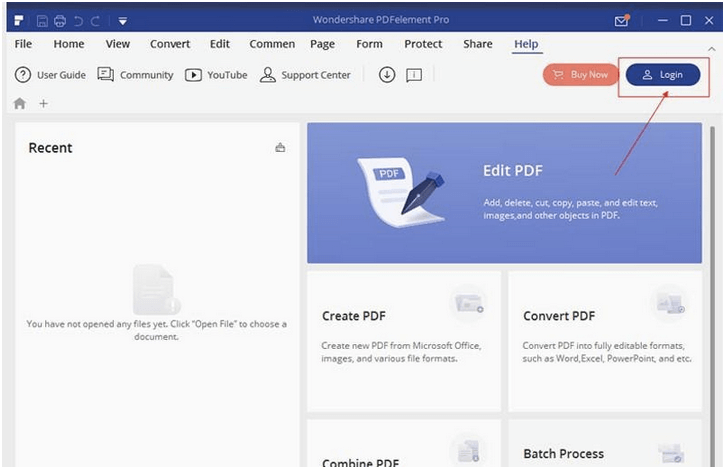
圖片來源:萬興
PDF element 是最強大、最可靠的在線工具之一。該工具取得巨大成功的原因是它擴展了對所有平台的支持和可用性,包括Web、Android和iOS。在 PDF 元素上,您可以隨時隨地輕鬆創建、編輯、閱讀、註釋、轉換 PDF 文件。您還可以使用此工具將現有的可填寫表單轉換為 PDF 格式,只需單擊一下。PDFelement 是一款終極 PDF 解決方案,可以滿足您所有的表單、創建和編輯要求。
ApowerPDF
ApowerPDF可為您提供一個交互式空間,您只需點擊幾下即可輕鬆創建、編輯、轉換、壓縮、簽名和合併 PDF 文檔。這個強大的工具提供了一些先進但易於使用的文檔編輯功能,您可以根據自己的需要充分利用這些功能。不僅如此,您還可以在 ApowerPDF 工具的幫助下輕鬆添加一堆圖像、插入水印或公司徽標、修改 PDF 文檔的整個外觀。
圖片來源:ApowerPDF
要在此工具上創建可填寫的 PDF 表單,請首先在您的系統上下載並安裝此工具。點擊屏幕左上角的“創建”按鈕,然後選擇“空白文檔”。現在開始,切換到“表單”選項卡,因為在那裡您會找到所有正確的工具和功能集,這些工具和功能將幫助您輕鬆設計可填寫的 PDF 表單。
記事本
Jot Form是另一種有效的在線表單構建工具,可以很好地作為 Acrobat 的替代品。您知道使用 Jot Form 的最佳部分是什麼嗎?您無需在系統上下載或安裝任何其他軟件,因為您可以使用 Jot Form 在線工具立即創建可填寫的表格。
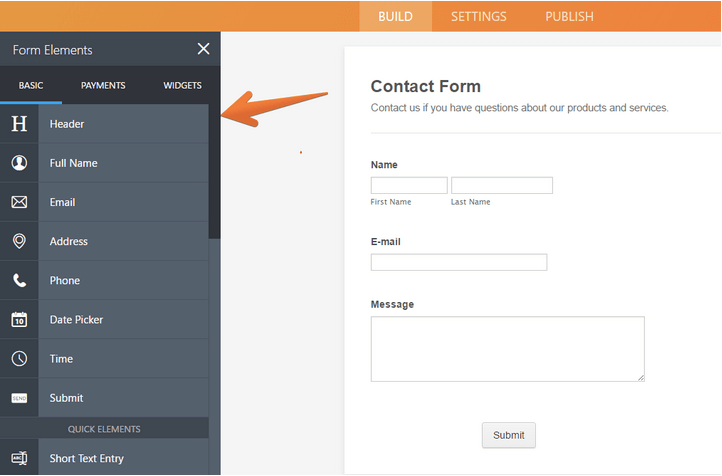
圖片來源:JotForm
您只需前往Jot Form 的官方網站,使用您的 Google、Facebook 或電子郵件註冊即可開始使用。Jot Form 提供了一個易於使用的平台,用於在 PDF 中創建可填寫的表單。
您可以選擇上述任何工具來創建可填寫的 PDF 表單,而無需使用 Adobe Acrobat。是的,不要忘記留下您的反饋,告訴我們您最喜歡哪個工具。
另請閱讀:需要將文件轉換為 PDF 格式嗎?訪問此鏈接。
祝你好運!
發現解決 Google Meet 麥克風問題的有效方法,包括音頻設置、驅動程序更新等技巧。
在 Twitter 上發送訊息時出現訊息發送失敗或類似錯誤?了解如何修復 X (Twitter) 訊息發送失敗的問題。
無法使用手腕檢測功能?以下是解決 Apple Watch 手腕偵測不起作用問題的 9 種方法。
解決 Twitter 上「出錯了,重試」錯誤的最佳方法,提升用戶體驗。
如果您無法在瀏覽器中登入 Google 帳戶,請嘗試這些故障排除提示以立即重新取得存取權限。
借助 Google Meet 等視頻會議工具,您可以在電視上召開會議,提升遠程工作的體驗。
為了讓您的對話更加安全,您可以按照以下步驟在行動裝置和桌面裝置上為 Instagram 聊天啟用端對端加密。
了解如何檢查您的 Dropbox 安全設定有助於確保您的帳戶免受惡意攻擊。
YouTube TV 為我們提供了許多堅持使用的理由,因為它融合了直播電視、點播視頻和 DVR 功能。讓我們探索一些最好的 YouTube 電視提示和技巧。
您的三星手機沒有收到任何通知?嘗試這些提示來修復通知在您的 Samsung Galaxy 手機上不起作用的問題。








